您现在的位置是:首页 > CAD画图 > CAD画图
中望CAD怎么绘制梯形
![]() 本文转载来源:zwcad.com zwsoft.cn 中望CAD官方教程.如果作者或相关权利人不同意转载,请跟我们联系,我们立即删除文章。2021-05-08
本文转载来源:zwcad.com zwsoft.cn 中望CAD官方教程.如果作者或相关权利人不同意转载,请跟我们联系,我们立即删除文章。2021-05-08
简介CAD怎么绘制梯形 怎么用CAD绘制一个梯形呢?梯形是CAD中比较常见的基本图形,除了特殊的梯形之外,我们如何通过已知几条边长,来画一个梯形呢?下面小编通过直线工具给大家画一个
CAD怎么绘制梯形
怎么用CAD绘制一个梯形呢?梯形是CAD中比较常见的基本图形,除了特殊的梯形之外,我们如何通过已知几条边长,来画一个梯形呢?下面小编通过直线工具给大家画一个上底是15,下底是78,两条腰分别是65和58的普通梯形。
1、打开CAD,新建一个工程,选择zwcadiso选项,如下图所示。
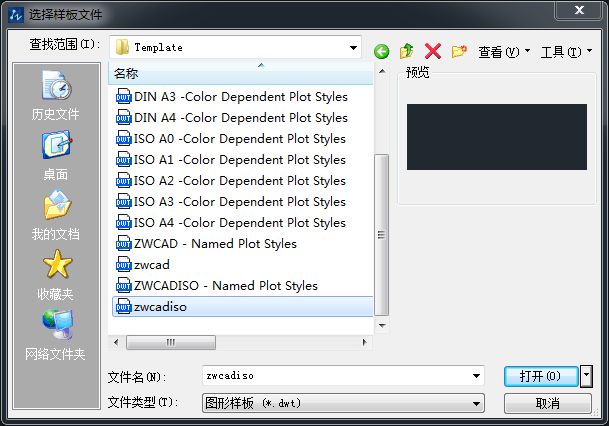
2、画一条长是78-15=63的线段,作为梯形的下底,如下图。
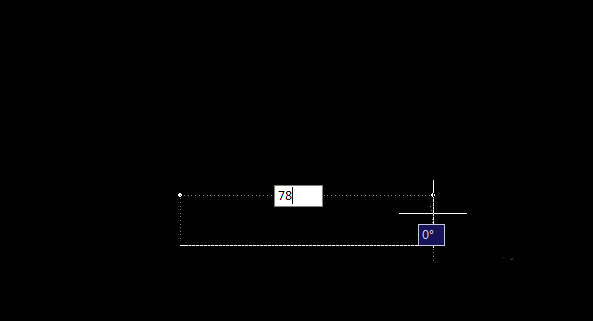
3、以长度为63的线段的一个端点为圆心,画一个半径是65的圆。如下图
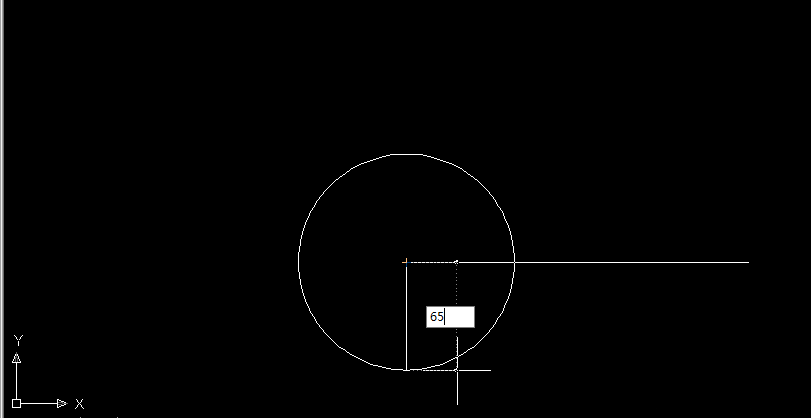
4、同样的方法,以长度为63的线段的另一个端点为圆心,画一个半径是58的圆。如下图
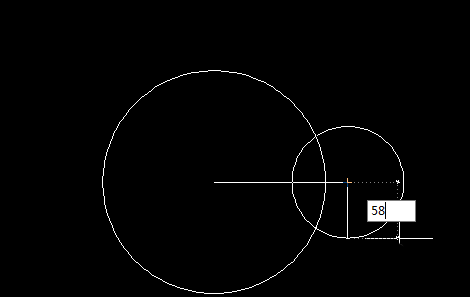
5、两个圆有一个交点,将此交点和63的线段两端连接起来,然后将两个圆删除,如下图。
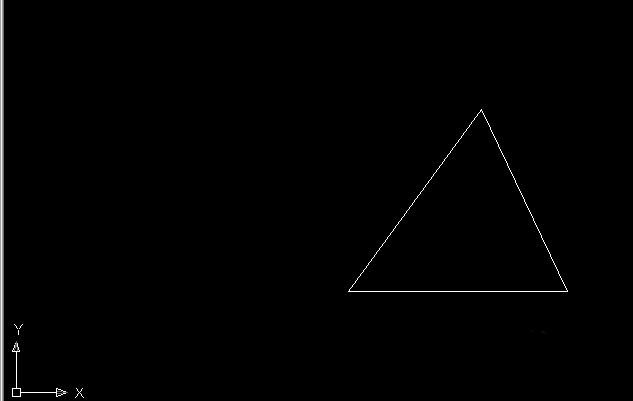
6、选择“ 修改”菜单中的“偏移”命令,将三角形的右侧边向右偏移15,如下图
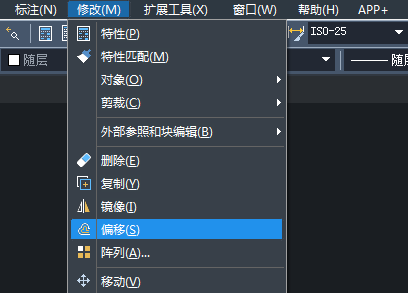
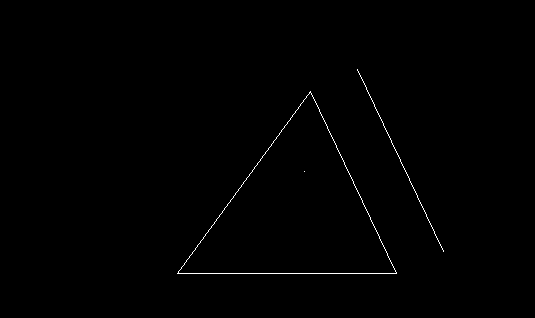
7、打开正交模式,以三角形的上端顶点为起点画直线,和偏移线有一个交点,如下图。
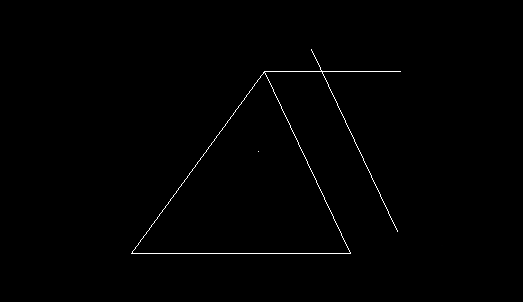
8、移动偏移线到水平线上,如下图,连接各个点,梯形图即可完成。
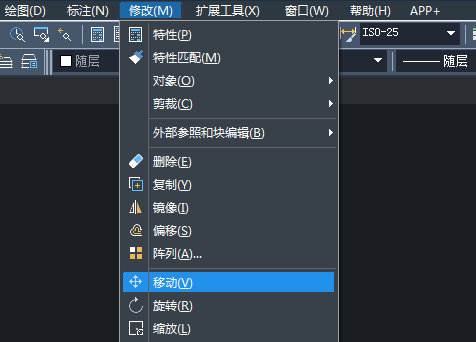
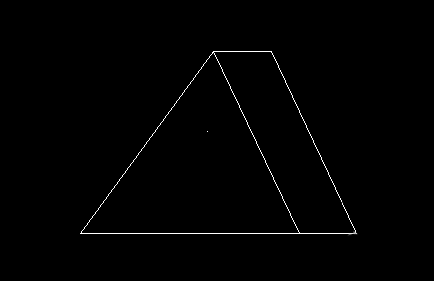
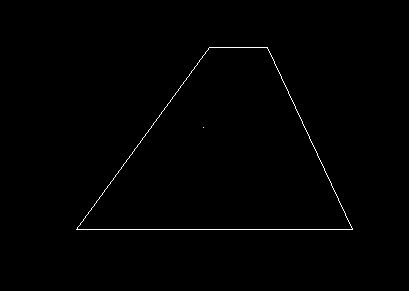
以上就是cad绘制梯形的教程,很简单,看完自己可以着手试一下哦。
点击排行
 CAD多种快速移动图形的方法
CAD多种快速移动图形的方法










